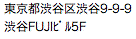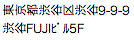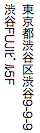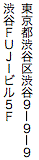Formatieren von Feldern und Text für vertikales Schreiben
Wenn Ihr Betriebssystem für die Unterstützung japanischer Texteingabe konfiguriert ist, können Sie Feld- und Textobjekte so formatieren, dass sie japanischen Text in vertikaler Schreibweise anzeigen. In der vertikalen Schreibweise werden Zeichen von oben nach unten angezeigt und gelesen und die Textspalten verlaufen von rechts nach links.
Es gibt zwei Methoden, vertikalen Text in einem Layout zu formatieren. Das gewählte Format hängt gewöhnlich von der Seitenausrichtung des Layouts ab. Sie können für jedes Textfeld:
|
•
|
nur die Zeichen drehen, aber nicht das Feld- oder Textobjekt. In diesem Fall wird jedes Zeichen um 90 Grad gegen den Uhrzeigersinn gedreht, aber die Zeichen werden dennoch von links nach rechts angezeigt und die Spalten bleiben horizontal.
|
|
•
|
sowohl die Zeichen als auch das Feld- oder Textobjekt drehen. In diesem Fall wird jedes Zeichen um 90 Grad im Uhrzeigersinn gedreht, und das Textobjekt oder Feldobjekt wird ebenfalls um 90 Grad im Uhrzeigersinn gedreht, so dass die Zeichen am Bildschirm in vertikalem Format von oben nach unten spaltenweise angezeigt werden.
|
Hinweis Alphabetische und numerische Zeichen in halber Breite (Hankaku) werden nicht gedreht, wenn Sie Seitlich angeben, aber alphabetische und numerische Zeichen in voller Breite (Zenkaku) werden gedreht. Wenn z. B. ein Adressfeld mit Zahlen in halber Breite für eine Hausnummer als Seitlich festgelegt wird, behalten die Zahlen in halber Breite ihre ursprüngliche Ausrichtung. Mithilfe von Funktionen können Sie alphabetische oder numerische Zeichen in halber Breite in Zeichen voller Breite oder chinesische Zahlen umwandeln. Weitere Informationen finden Sie in den nachfolgenden Hinweisen.
|
Halbe Breite:
|
Volle Breite:
|
||
|
1.
|
Wählen Sie im Layoutmodus die Felder und Textobjekte aus, die Sie auf vertikale Schreibweise einstellen wollen.
|
Tipp Sie können alle Textobjekte auf einem Layout auswählen, indem Sie das Textwerkzeug  in der Statussymbolleiste auswählen und Bearbeiten > Alles auswählen wählen.
in der Statussymbolleiste auswählen und Bearbeiten > Alles auswählen wählen.
|
2.
|
Um die Zeichen um 90 Grad gegen den Uhrzeigersinn zu drehen, wählen Sie Format > Ausrichtung > Seitlich.
|
Sämtlicher Text (außer alphabetische und numerische Zeichen in voller Breite) wird gedreht angezeigt.
|
3.
|
Um die ausgewählten Feldobjekte und Textobjekte so zu drehen, das Textspalten vertikal angezeigt werden, wählen Sie Anordnen > Drehen.
|
|
•
|
Abhängig davon, wie das Layout gedruckt werden soll, sollten Sie die Seitenausrichtung des Layouts ändern. Wählen Sie hierfür Datei > Druckereinrichtung (Windows) bzw. Ablage > Papierformat (Mac OS) und ändern Sie die Ausrichtung in Hoch- oder Querformat.
|
Im Seitenansichtsmodus können Sie auch auf Drucker einrichten (Windows) oder Papierformat (Mac OS) in der Statussymbolleiste klicken.
|
•
|
Wenn Sie im Blätternmodus Text in einem gedrehten Feld oder im Layoutmodus Text in einem gedrehten Textobjekt auswählen, wird der Text zur Dateneingabe vorübergehend in seiner ursprünglichen Ausrichtung angezeigt.
|
|
•
|
Sie können bei Bedarf auch Grafiken drehen, damit sie zum vertikalen Text passen. Weitere Informationen finden Sie unter Drehen von Objekten.
|
|
•
|
Anstatt Daten erneut einzugeben, können Sie mithilfe von Funktionen alphabetische oder numerische Zeichen in halber Breite in Zeichen voller Breite oder chinesische Zahlen umwandeln. Um Zeichen mithilfe einer Funktion zu konvertieren, definieren Sie ein neues Formelfeld, das die entsprechende Funktion enthält, und platzieren Sie es in das Layout. Die folgenden Optionen sind verfügbar. Weitere Informationen finden Sie unter Textfunktionen.
|
|
LateinischZuZenkaku
|
||
Sie können auch Zeichen in voller Breite für Zahlen-, Datums- und Zeitfelder anzeigen, indem Sie ihr Feldformat ändern. Weitere Informationen finden Sie unter: